วิธีย่อขนาดหน้าจอใน Windows 10

บทความนี้จะแสดงวิธีย่อขนาดหน้าจอใน Windows 10 เพื่อให้คุณใช้งานได้อย่างมีประสิทธิภาพ

วิธีหนึ่งในการเพิ่มความเร็วอินเทอร์เน็ตคือการเปลี่ยน DNS บนคอมพิวเตอร์ของคุณ ปัจจุบันมีDNS มากมาย ที่จะช่วยให้คุณเข้าถึงเครือข่ายได้อย่างเสถียรและรวดเร็ว เช่น Singapore DNS, VNPT DNS, OpenDNS DNS,... แต่ที่ได้รับความนิยมมากที่สุดยังคงเป็น Google DNS Google DNSจะรับประกันความเร็วการเข้าถึงเครือข่ายที่รวดเร็วและเสถียรยิ่งขึ้นบนคอมพิวเตอร์ของคุณ ไม่ต้องพูดถึงข้อผิดพลาดบางอย่างที่เกี่ยวข้องกับบริการของ Google Google DNS จะแก้ไขข้อผิดพลาดเหล่านั้นด้วย
อย่างไรก็ตาม ผู้ใช้บางรายหลังจากอัปเกรดเป็นWindows 10 Fall Creatorsไม่พบการตั้งค่า DNS ด้วยวิธีดั้งเดิมที่เคยทำใน Windows เวอร์ชันก่อนหน้า ในความเป็นจริง การตั้งค่า DNS ถูกย้ายโดย Microsoft ไปยังกลุ่มการตั้งค่าบนคอมพิวเตอร์ ในส่วนเครือข่ายและอินเทอร์เน็ต บทความด้านล่างจะแนะนำวิธีเปลี่ยน Google IPv4 และ IPv6 DNSบน Windows 10 Fall Creators นอกจากนี้เรายังสามารถใช้วิธีนี้กับ DNS อื่น ๆ ได้
Google DNS 8888 สำหรับ IPv4
ขั้นตอนที่ 1:
ขั้นแรกให้กดคีย์ผสม Windows + I เพื่อเปิดอินเทอร์เฟซการตั้งค่า Windowsบนระบบ จากนั้นคลิกที่ กลุ่มการตั้ง ค่าเครือข่ายและอินเทอร์เน็ต
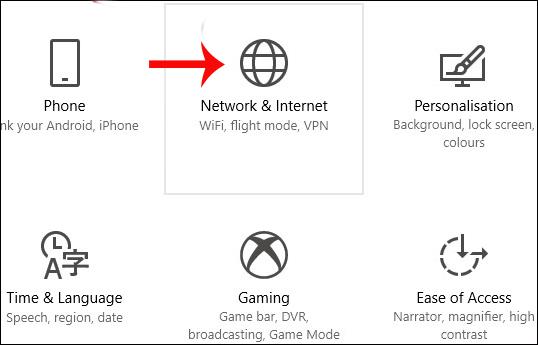
ขั้นตอนที่ 2:
จากนั้นคลิกที่การตั้งค่าสถานะในแถบเมนูด้านซ้ายนอกอินเทอร์เฟซเดียวกัน ผู้ใช้จะดูเนื้อหาทางด้านขวาแล้วคลิกเปลี่ยนคุณสมบัติการเชื่อมต่อ
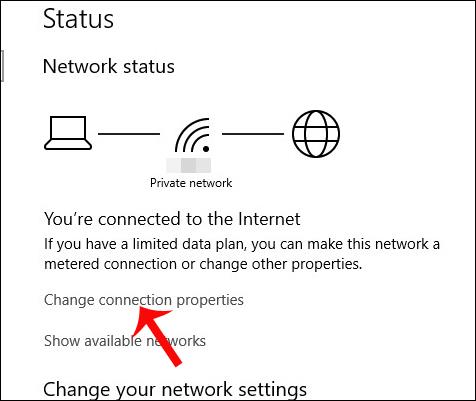
ขั้นตอนที่ 3:
นี่คืออินเทอร์เฟซที่ให้ข้อมูลการ เชื่อมต่อเครือข่ายทั้งหมดบนคอมพิวเตอร์ คลิกปุ่มแก้ไขด้านล่างการกำหนด IP
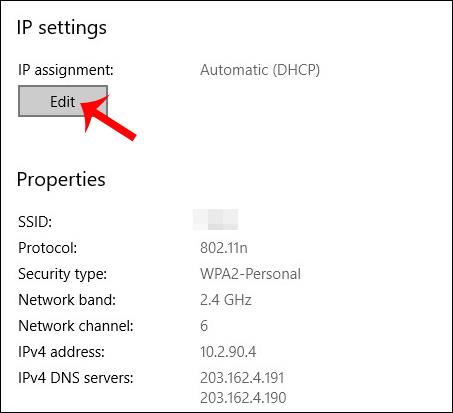
ขั้นตอนที่ 4:
กล่องโต้ตอบแก้ไขการตั้งค่า IP จะปรากฏขึ้นเพื่อให้ผู้ใช้เปลี่ยนที่อยู่ IP คลิกด้วยตนเองจากนั้นคลิกบันทึกด้านล่าง
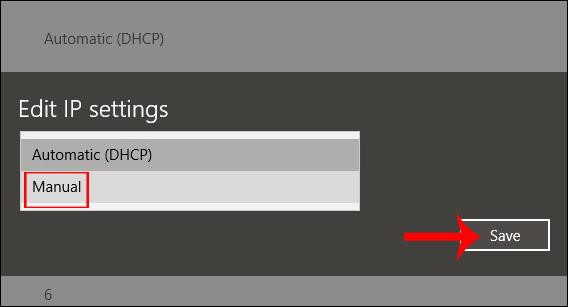
ขั้นตอนที่ 5:
จากนั้นด้านล่างที่IPv4 ให้เลื่อนแถบแนวนอนไปทางขวาเพื่อเปลี่ยนกลับไปเป็นโหมดเปิด
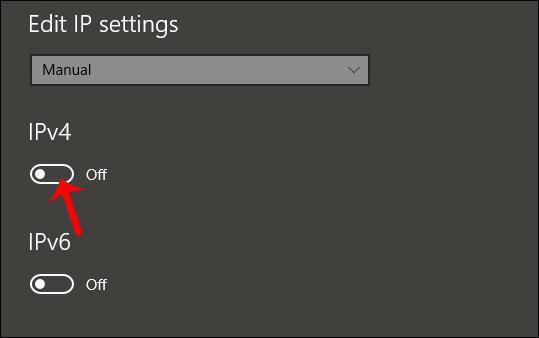
ขั้นตอนที่ 6:
ตัวเลือก IPv4 ปรากฏในอินเทอร์เฟซใหม่ เลื่อนอินเทอร์เฟซลงไปที่ บรรทัด Preferred DNSและAltemate DNSจากนั้นกรอกข้อมูลที่อยู่ Google DNS ดังที่แสดง เมื่อเสร็จแล้ว คุณต้องคลิกบันทึกเพื่อบันทึกการเปลี่ยนแปลงใหม่
Google DNS:
8.8.8.8
8.8.4.4
ข้อมูลการเชื่อมต่อเครือข่ายบนคอมพิวเตอร์จะเปลี่ยนไปทันทีและเพิ่ม Google DNS ดังที่แสดงด้านล่าง
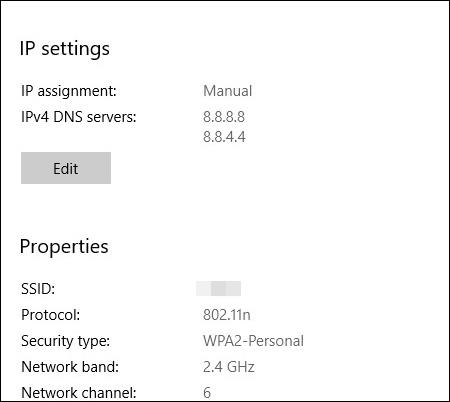
Google DNS สำหรับ IPv6
หากผู้ให้บริการเครือข่ายของคุณรองรับ IPv6 อยู่แล้ว ในขั้นตอนที่ 5 คุณเพียงแค่ต้องเปิด IPv6 และป้อน Google IPv6 DNS นี้:
อุปกรณ์บางตัวใช้ช่องแยกสำหรับที่อยู่ IPv6 ทั้งแปดส่วน และไม่ยอมรับ :: ไวยากรณ์ตัวย่อของ IPv6 สำหรับฟิลด์ดังกล่าว ให้ป้อน:
แทนที่ 0 รายการด้วย 0000 หากต้องระบุเลขฐานสิบหกสี่หลัก
เมื่อเทียบกับ Windows รุ่นก่อนหน้า กระบวนการเปลี่ยน DNS บน Windows 10 Fall Creators นั้นแตกต่างอย่างสิ้นเชิง คุณต้องเข้าถึงกลุ่มการตั้งค่าเครือข่ายและอินเทอร์เน็ตในอินเทอร์เฟซการตั้งค่าบนระบบ จากนั้น คุณสามารถดำเนินการตามขั้นตอนเพื่อเปลี่ยน Google DNS หรือ DNS ใด ๆ บน Windows
ขอให้คุณประสบความสำเร็จ!
ดูเพิ่มเติม: รายการ DNS ที่ดีและเร็วที่สุดจาก Google, VNPT, FPT, Viettel, Singapore
บทความนี้จะแสดงวิธีย่อขนาดหน้าจอใน Windows 10 เพื่อให้คุณใช้งานได้อย่างมีประสิทธิภาพ
Xbox Game Bar เป็นเครื่องมือสนับสนุนที่ยอดเยี่ยมที่ Microsoft ติดตั้งบน Windows 10 ซึ่งผู้ใช้สามารถเรียนรู้วิธีเปิดหรือปิดได้อย่างง่ายดาย
หากความจำของคุณไม่ค่อยดี คุณสามารถใช้เครื่องมือเหล่านี้เพื่อเตือนตัวเองถึงสิ่งสำคัญขณะทำงานได้
หากคุณคุ้นเคยกับ Windows 10 หรือเวอร์ชันก่อนหน้า คุณอาจประสบปัญหาในการนำแอปพลิเคชันไปยังหน้าจอคอมพิวเตอร์ของคุณในอินเทอร์เฟซ Windows 11 ใหม่ มาทำความรู้จักกับวิธีการง่ายๆ เพื่อเพิ่มแอพพลิเคชั่นลงในเดสก์ท็อปของคุณ
เพื่อหลีกเลี่ยงปัญหาและข้อผิดพลาดหน้าจอสีน้ำเงิน คุณต้องลบไดรเวอร์ที่ผิดพลาดซึ่งเป็นสาเหตุของปัญหาออก บทความนี้จะแนะนำวิธีถอนการติดตั้งไดรเวอร์บน Windows โดยสมบูรณ์
เรียนรู้วิธีเปิดใช้งานแป้นพิมพ์เสมือนบน Windows 11 เพื่อเพิ่มความสะดวกในการใช้งาน ผสานเทคโนโลยีใหม่เพื่อประสบการณ์ที่ดียิ่งขึ้น
เรียนรู้การติดตั้งและใช้ AdLock เพื่อบล็อกโฆษณาบนคอมพิวเตอร์ของคุณอย่างมีประสิทธิภาพและง่ายดาย
เวิร์มคอมพิวเตอร์คือโปรแกรมมัลแวร์ประเภทหนึ่งที่มีหน้าที่หลักคือการแพร่ไวรัสไปยังคอมพิวเตอร์เครื่องอื่นในขณะที่ยังคงทำงานอยู่บนระบบที่ติดไวรัส
เรียนรู้วิธีดาวน์โหลดและอัปเดตไดรเวอร์ USB บนอุปกรณ์ Windows 10 เพื่อให้ทำงานได้อย่างราบรื่นและมีประสิทธิภาพ
หากคุณต้องการเรียนรู้เพิ่มเติมเกี่ยวกับ Xbox Game Bar และวิธีปรับแต่งให้เหมาะกับประสบการณ์การเล่นเกมที่สมบูรณ์แบบของคุณ บทความนี้มีข้อมูลทั้งหมด








